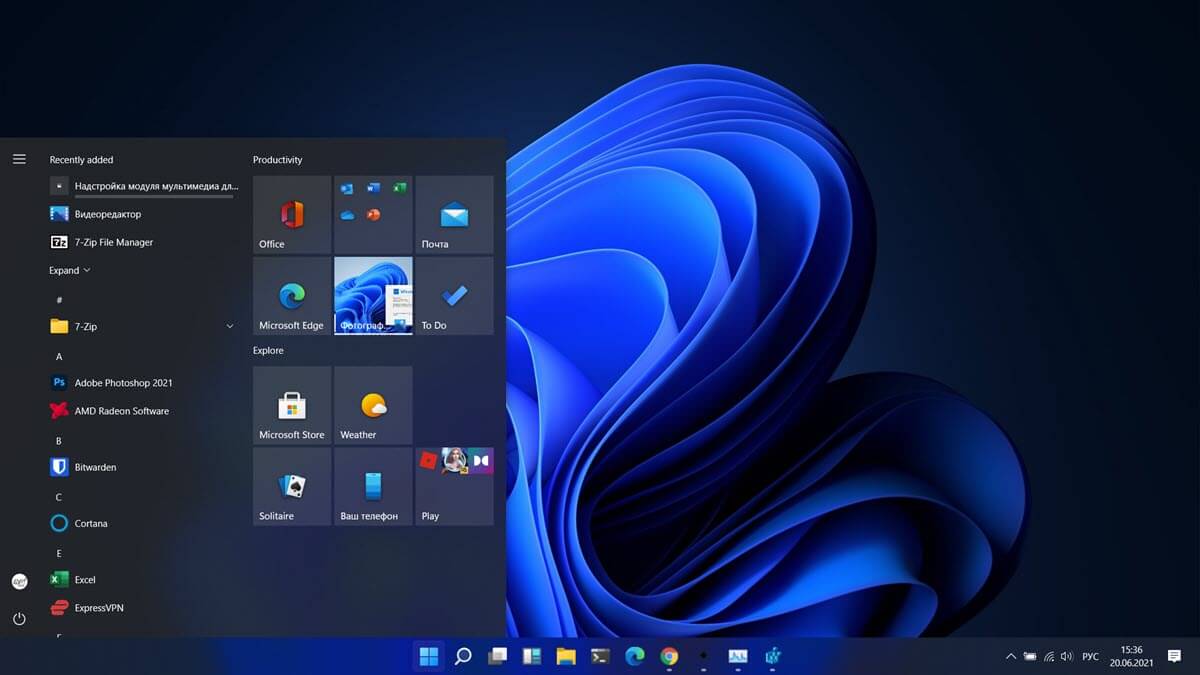Установить приложение из Магазина в Windows 10 очень просто. Вам нужно открыть страницу приложения в «Магазине», а затем нажать кнопку «Получить», чтобы загрузить и установить приложение на свой компьютер. Но что, если у вас несколько компьютеров и вы хотите установить одно и то же приложение на все ваши устройства?
Магазин в Windows 10 теперь позволяет устанавливать приложение на всех ваших устройствах одновременно. Это означает, что вам больше не нужно вручную устанавливать приложение на всех устройствах.
Установить на моих устройствах - это новая функция, доступная в Windows 10 для одновременной установки приложений из Магазина на все устройства Windows 10. Чтобы использовать функцию «Установить на моих устройствах» в приложении «Магазин», вы должны использовать одну и ту же учетную запись Microsoft на всех ПК для удаленной установки приложений с помощью этого способа.
Вот как можно одновременно установить приложение из Магазина на все ваши устройства с Windows 10.
Шаг 1: Откройте приложение «Магазин» или откройте страницу приложения в любом веб-браузере.
Шаг 2: Выберите нужное приложение или игру и нажмите кнопку «Получить», дождитесь, когда оно будет загружено и нажмите значок с тремя вертикальными точками (…) рядом с кнопкой «Запустить» или «Играть», а затем нажмите «Установить на моих устройствах».
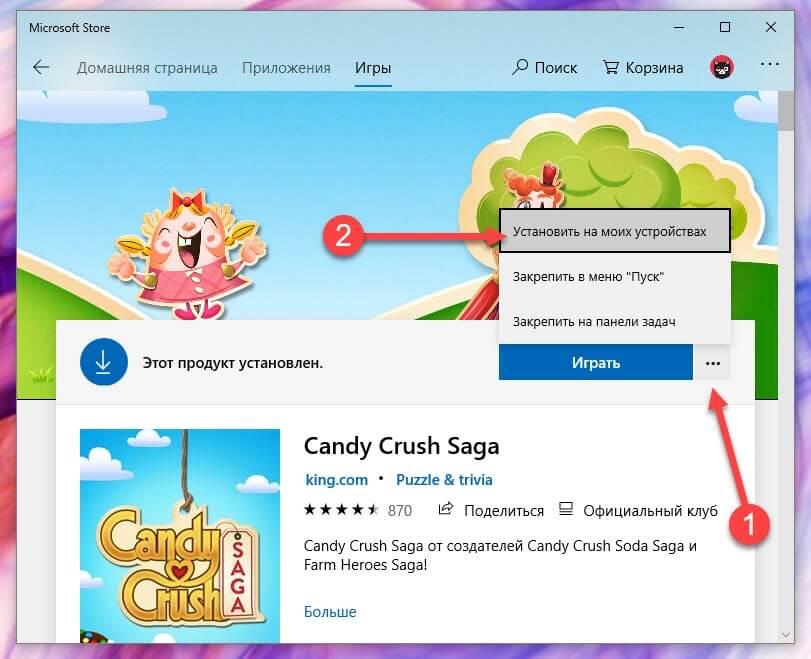
Шаг 3: В следующем окне, выберите компьютер, на который вы хотите установить приложение. Нажмите кнопку «Установить», чтобы установить приложение на все выбранные устройства Windows 10.
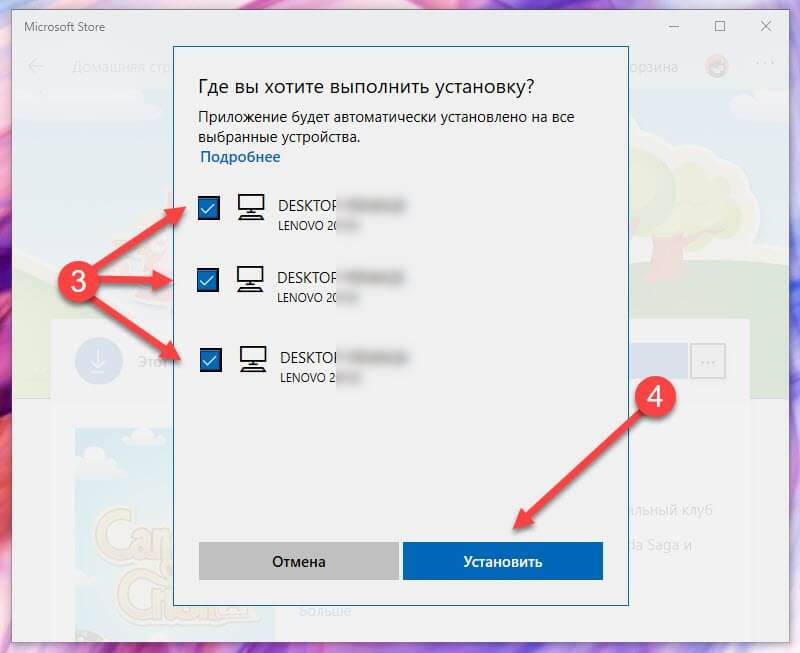
Если одно из ваших устройств не подключено к Интернету или не включено прямо сейчас, приложение будет установлено на это устройство, как только оно подключится к Интернету.
Стоит отметить, что опция «Установить на моих устройствах» может быть недоступна для некоторых приложений и игр. Эта функция доступна для большинства популярных приложений.
Рекомендуем: Как установить приложения Windows 10, не используя магазин Microsoft Store

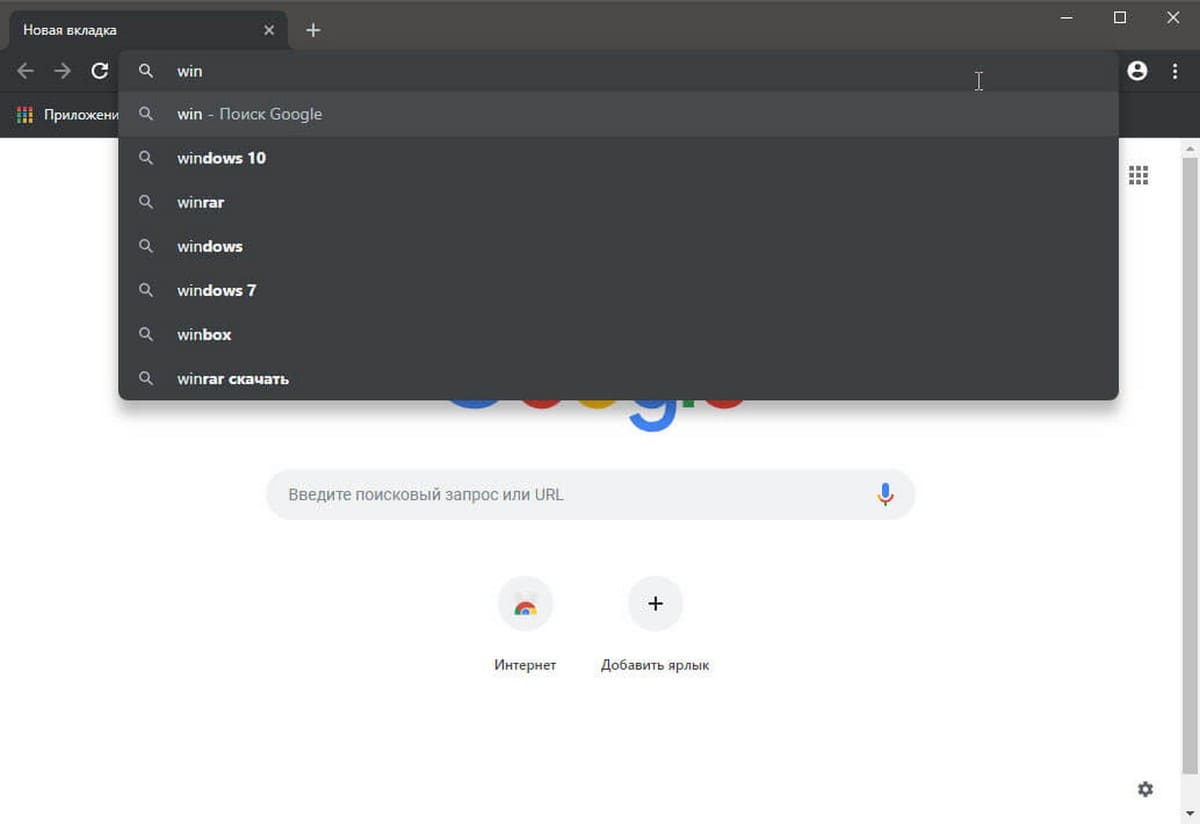
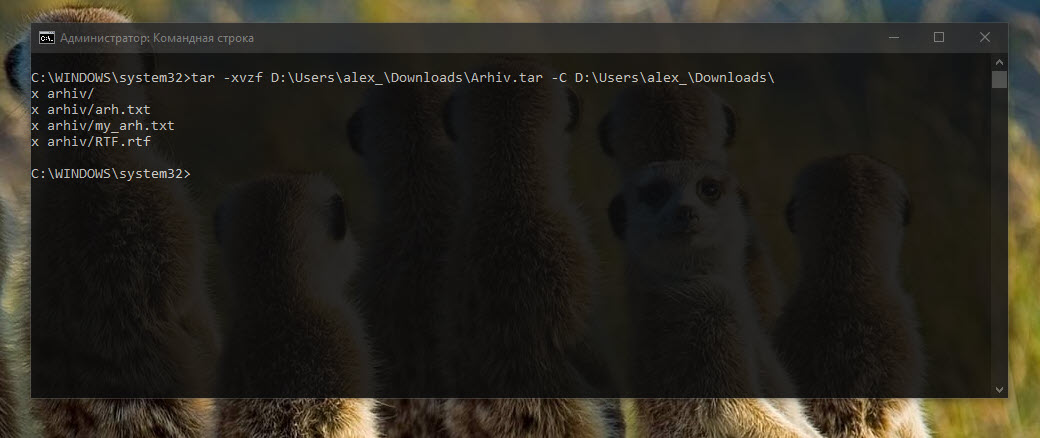
![[Windows 10] Как проверить,что ваш компьютер может работать с Hyper-V?](assets/images/Hyper_V/Hyper-V-logo.jpg)